Como usa programa para monitorar PC?
- Início
- Suporte
- Dicas Protetor de Arquivo
- Proteger arquivos do escritório
- Como usa programa para monitorar PC?
Resumo
A crise de vazamento de dados pode estar em todo lugar, se monitorar eficazmente para computador de escritório, vai proteger os dados de empresa. Então, como use programa para monitorar PC?

Isenção de Responsabilidade
Que Você Quer Monitorar?
1. Monitora todas as atividades de PC
você pode ver tudo o que outros fazem, incluindo comportamento na Internet, histórico de conversas e outras coisas, que vai ofender funcionário e violar a lei.
2. Monitora todas as atividades de diretório específico
No ponto de vista de evitar violações de dados corporativos, a empresa é mais procupada-se em comportamento operacional de arquivo de diretório específico, por isso , este modo de monitoramento faz a empresa que é mais fácil de evitar ou descobrir a situação de violação de arquivo privado.
Como Usa Programa Para Monitorar PC?
Método 1: Faça gravação de tela de Renee Screen Recorder para Monitorar
O que é Renee Screen Recorder?
Renee Screen Recorde é um software de gravação de vídeo profissional em total, permite os usuários que gravam com alto qualidade fonte de vídeo e som do PC. Para umas gravações de vídeo especias, o software oferece funções de marca de água e rastreamento de movimento do rato e outras funções em curso de gravar, além disso, pode definir plano de gravação automética.
Ocultar modo de gravação
O mais importante é que não deixa o dono de PC descobrir a monitoragem ao monitorar, assim, o modo de gravação ocultada de Renee Screen Recorder é a sua ótima ferramenta.
1. Abre Renee Screen Recorder, clique “AUTO” e entrando plano de gravação automética
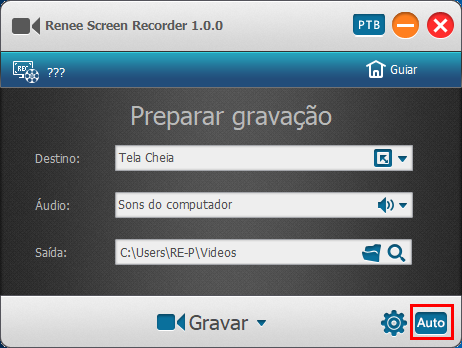
2. No interface de plano de gravação, define as condições de gravação, como tempo e programa de gravação de começo, escolhindo “Sem parar” e “Ocultar o gravador de tela”.
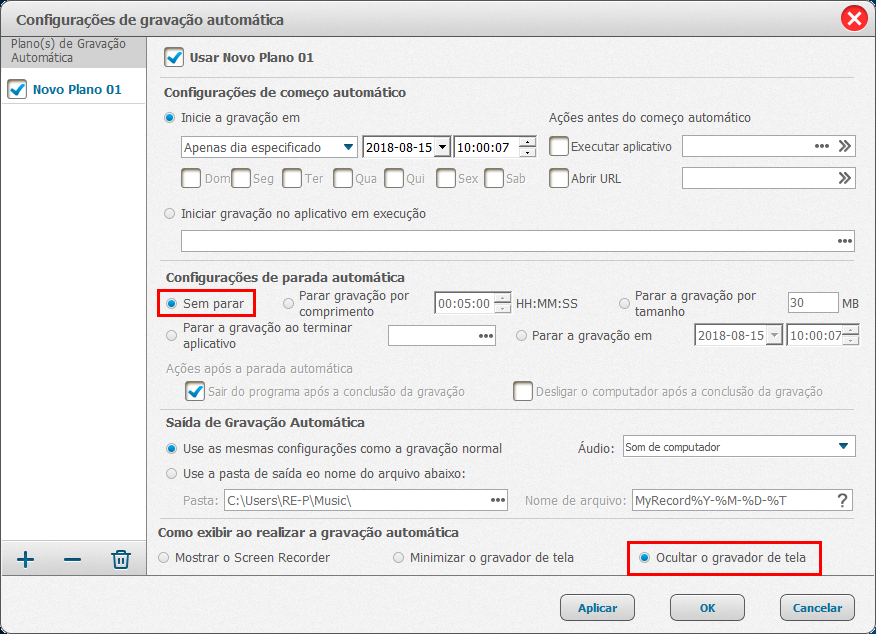
Vantagem:
A maneira mais intuitiva de monitorar, todas as operações do PC são gravadas em forma de vídeo.
Desvantagem:
- Não é adequado para monitoramento de longo prazo, porque vídeos gerados por gravação ocupam muito espaço em disco.
- Gravar totalmente que tem a suspeita de violando a privacidade para usuário.
Método 2: Use Process Monitor para monitorar
Este software consiste por FileMon e RegMon, usando principalmente para gerenciamento de sistemas, computação forense e depuração de aplicativos, cuja funções poderosas fazem-se que um programa prástico para seu uso em matadores de malware e monitoramento do comportamento do sistema.
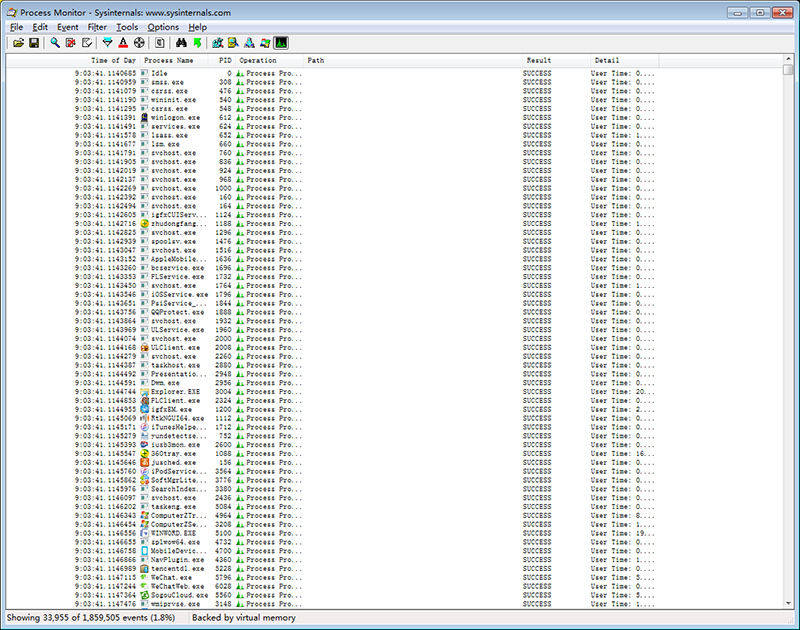
Usar WinRAP para ocultar janela da barra de tarefas de Process Monitor
WinRAP é um software escondido da janela da barra de tarefas do software, possue método de operação simples.
Abre WinRAP, escolha opção de janela de ProcessMonitor, clique “Hide” e descobrando que a janela de Process Monitor desaparece
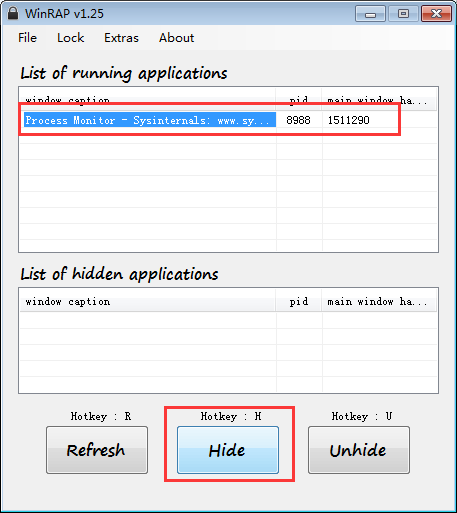
1. Clique “Configurations” em File, defina a nova senha para WinRAP, clicando “Change Password” e definindo atalhos para acordar do modo oculto.
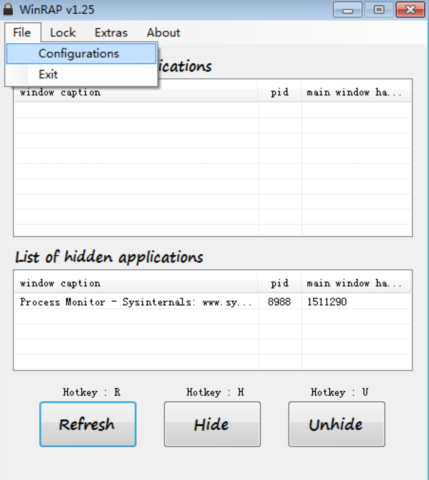
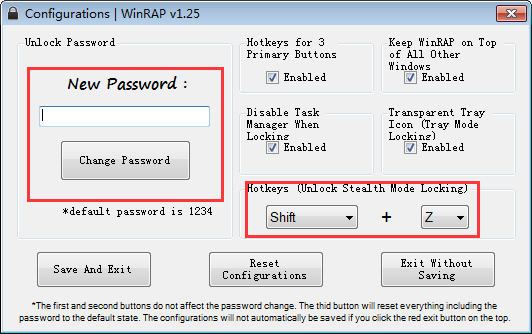
2. Volte para a interface principal do software, clique “Lock”, selecione “Stealth Mode”, WinRAP também ficará oculto.
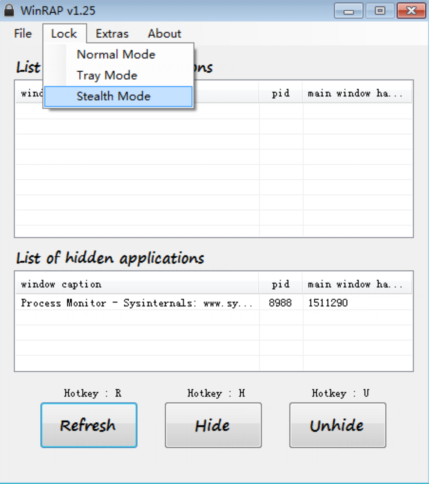
3. Ao você acordar o software, pressione o atalho de ativação predefinido (o padrão é SHIFT + Z), a interface de autenticação por senha será exibida e você poderá retornar à interface principal do software digitando a senha correta.
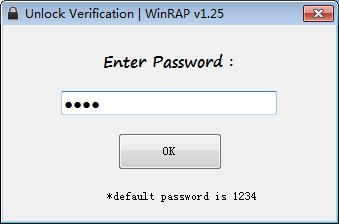
Vantagem:
Tem objeto de monitoramento abrangente e pode compreender melhor o estado do PC.
Desvantagem:
O software não pode ser oculto, sem proteção por senha, tem que ser usado com software de terceiros.
Método 3: Use Renee File Protector para Monitorar
Passos
Passo 1: Abre Renee File Protector, escolha “Monitorar”em “Disco local”
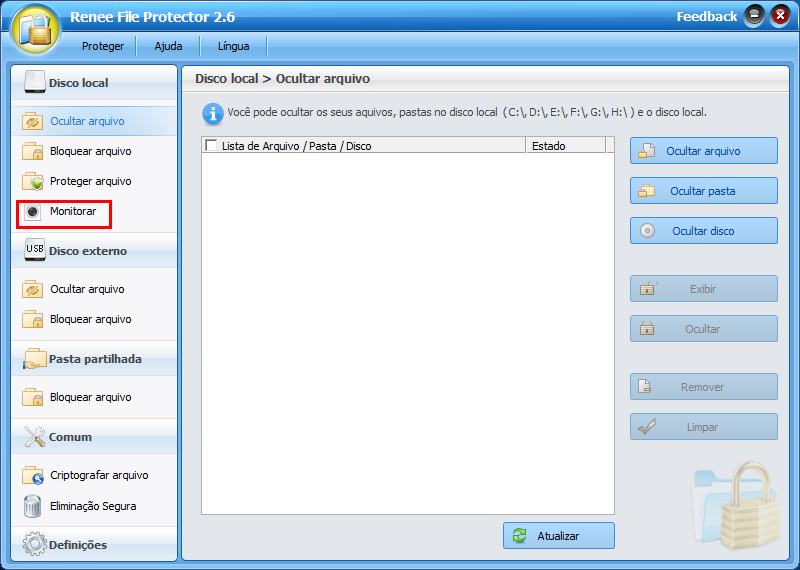
Passo 2: Clique “Adicionar”, adicionando meta o que você monitora.
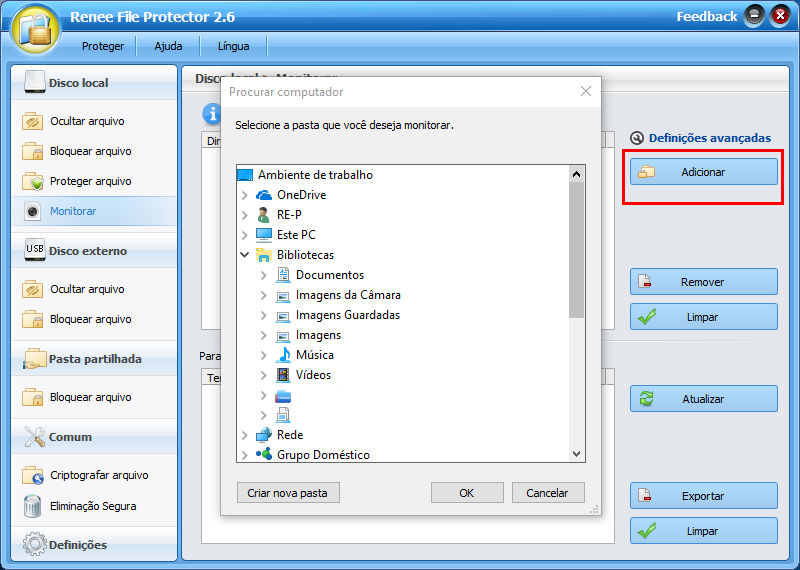
Passo 3: As operações de leitura e gravação no diretório de destino são apresentadas em forma de texto, e o usuário pode clicar no botão “Saída” para gerar texto para análise cuidadosa.
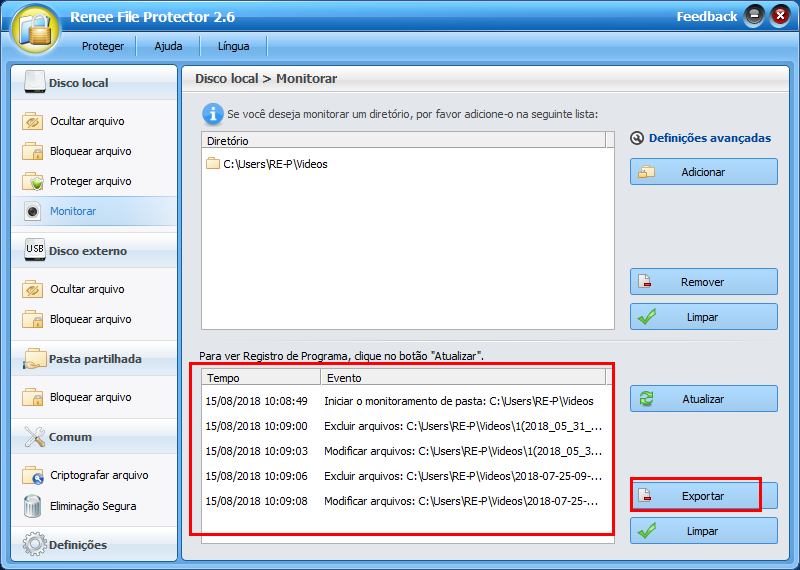
vantagem:
- Suporta monitorar diretório e partição no igual momento, controle totalmemte as operação do computador.
- Não invadir a privacidade dos usuários de computador ao monitorar PC.
Desvantagem:
A versão grátiss só define senha especislizada, por isso, os registros de monitoramento são facilmente adulterados e limpos.
Link relacionado :
[2019] Como colocar a senha em uma pasta no PC para proteger o seu arquivo?
16-09-2019
Pedro : No escritório, geralmente, proteja os arquivos do computador que é sempre usar senha, então, como colocar a senha...
Os métodos de pen drive bloqueado — Proteja o seu computador
24-08-2018
Sónia : A empresa sempre tem necessidade de desativação de port USB ou desativação de dispositivo USB com função armazenada,...


